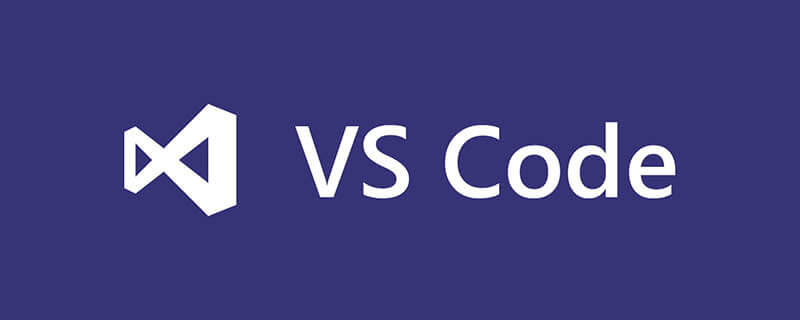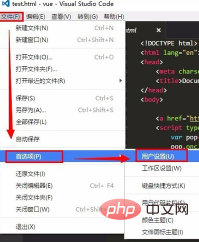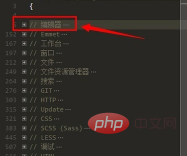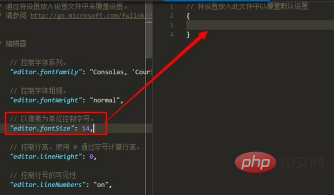最初に上部のメニュー バーの [ファイル] オプションをクリックし、次に [環境設定] および [ユーザー設定] をクリックします;

##次に、表示されるデフォルト設定ページで、「エディタ」列を開きます。

次に、ページのテキスト サイズを制御するために使用される editor.fontSize パラメータを見つけます。

最後に、右側のユーザー設定ウィンドウで「editor.fontSize: 16」と入力するなどして設定し、ファイルを保存します。 。 できる。
推奨チュートリアル:
vscode チュートリアル
以上がvscodeでエディターのフォントを減らす方法の詳細内容です。詳細については、PHP 中国語 Web サイトの他の関連記事を参照してください。